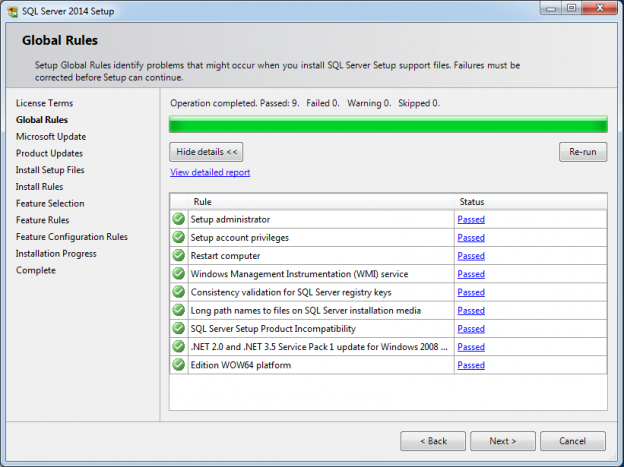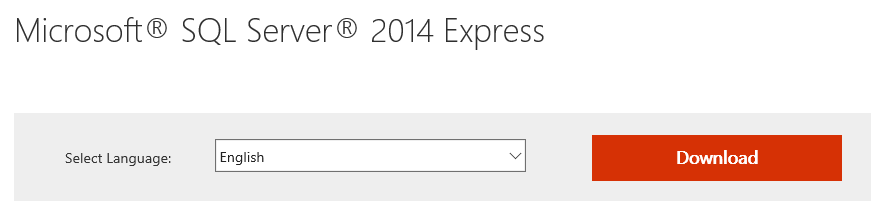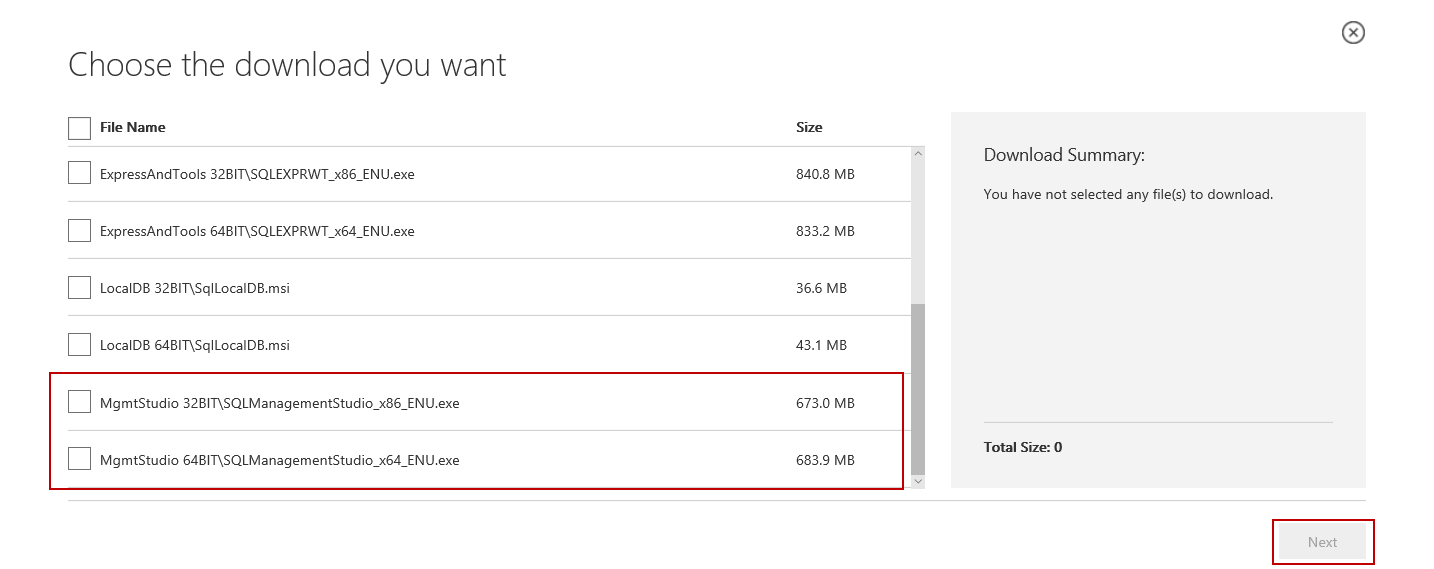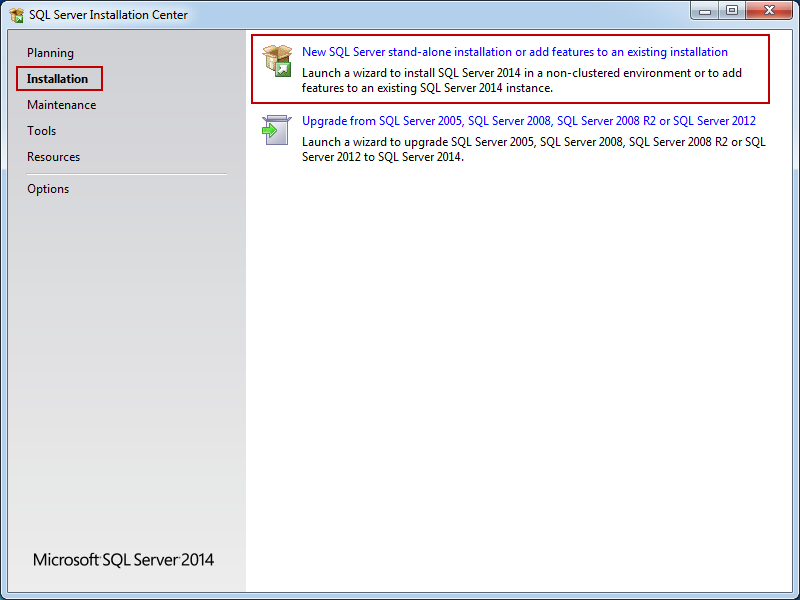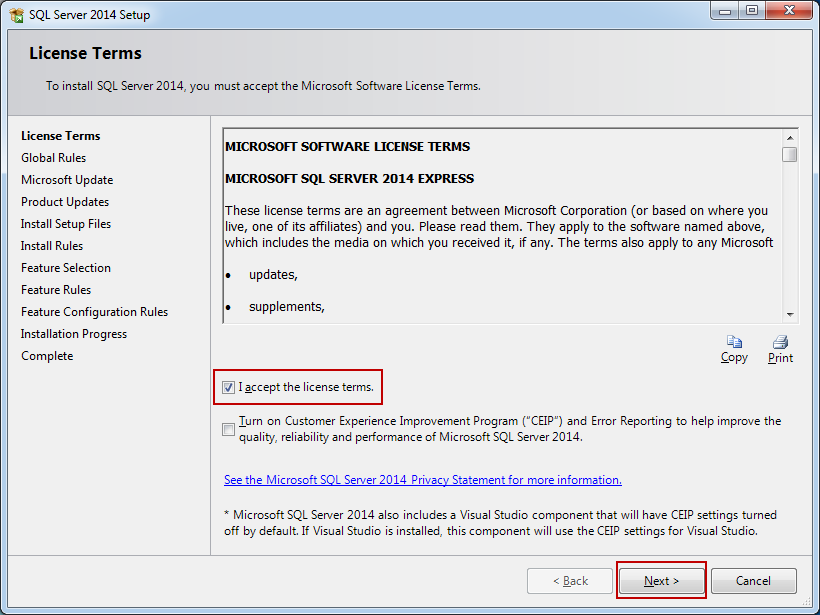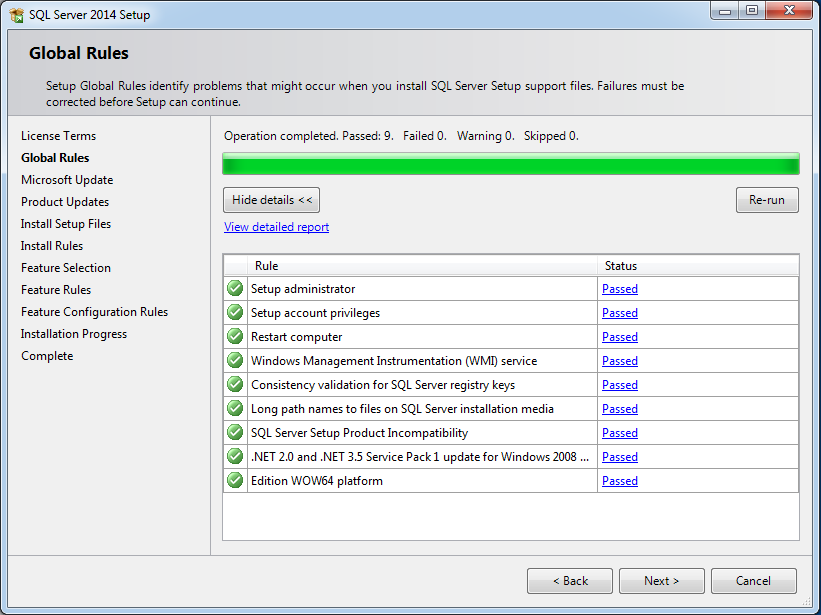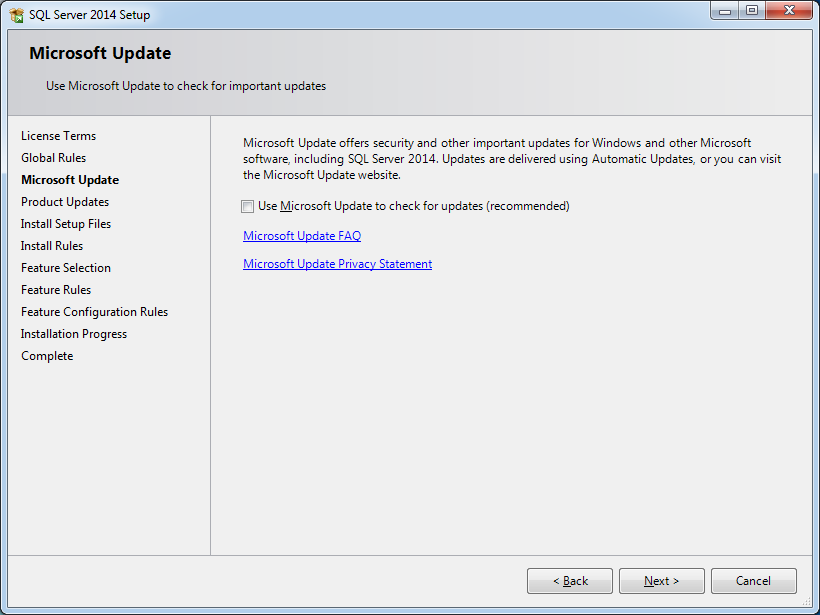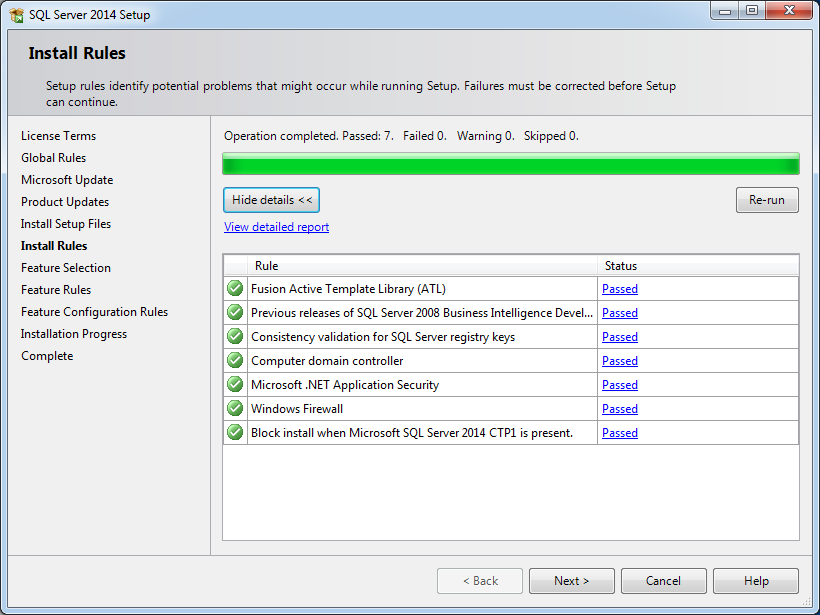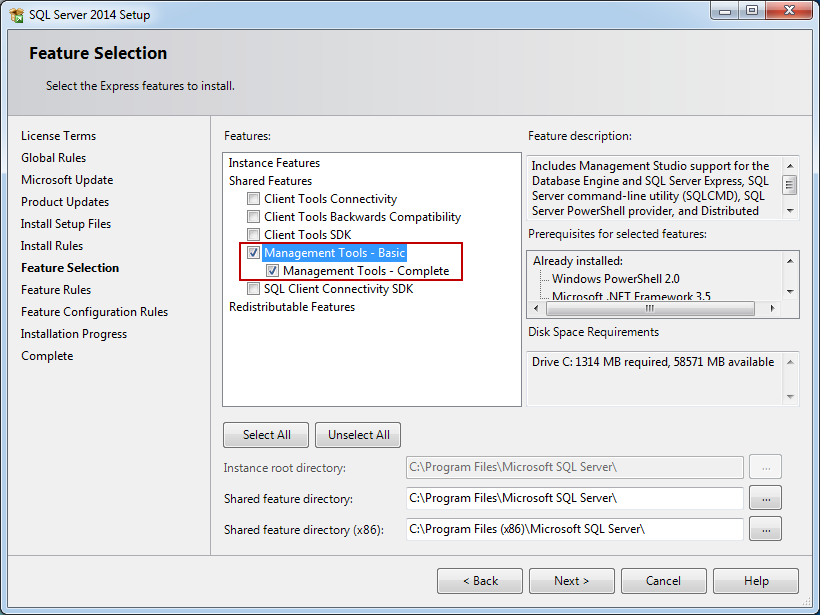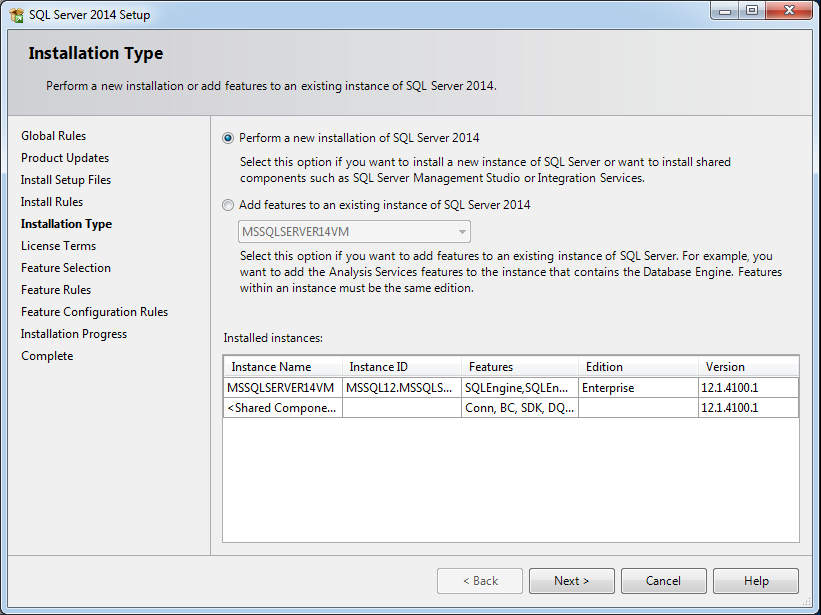Existen muchas ediciones de SQL Server 2014 (Enterprise Edition, Enterprise Core Edition, Business Intelligence Edition, Standard Edition, Web Edition, Express y Developer Edition). SQL Server 2014 incluye una edición gratuita: Express y aunque el servidor en sí carece de algunas opciones que poseen otras ediciones, SQL Server 2014 Management Studio es el mismo y se puede usar con cada una de ellas.
Obteniendo el archivo de instalación
La edición completa de SQL Server Express se puede descargar desde este enlace, sin embargo, para poder descargar solo SQL Server 2014 Management Studio, al hacer clic en el botón Descargar se desplegará una lista de todos los archivos que contiene la instalación completa, pero solo necesitará uno de estas:
Los dos archivos inferiores son MgmtStudio 32BIT \ SQLManagementStudio_x86_ENU.exe y MgmtStudio 64BIT \ SQLManagementStudio_x64_ENU.exe y debe escoger uno de estos de acuerdo con el sistema operativo que se ejecuta en la máquina (32 o 64 bits), en el cual se instalará SQL Server Management Studio.
Si usted no está seguro de qué sistema operativo está instalado en su máquina, puede verificarlo al presionar el clic derecho en Mi PC> Propiedades. El sistema operativo actual se especificará en Tipo de sistema.
Después de seleccionar el archivo deseado, haga clic en el botón Siguiente en la esquina inferior derecha y empezará la descarga.
Instalación
El archivo que fue descargado debe estar tener la extensión .exe con un tamaño de aproximadamente 650 MB. Haga doble clic en él para empezar a ejecutar la instalación:
-
Se muestra la ventana para elegir el directorio en el que se van a guardar los archivos extraídos. Después de elegir el directorio, tiene que hacer clic en el botón Aceptar y comenzará la extracción
-
Cuando se complete la extracción, el instalador tomará un par de segundos hasta que la configuración de SQL Server 2014 procese la operación actual. Después de eso, se abrirá la siguiente ventana:
Esta es la pantalla de instalación principal y la instalación de otras herramientas SQL también se pueden iniciar aquí. Si aún no está seleccionado, tiene que seleccionar la pestaña de Instalación en la esquina superior izquierda del Centro de instalación de SQL Server.
Para instalar solo SQL Server Management Studio, seleccione la nueva instalación independiente de SQL Server o agregue características a una opción de instalación existente (como en las capturas de pantalla anteriores).
Una vez iniciado el asistente de instalación, se puede cerrar el Centro de instalación de SQL Server.
-
Las reglas de configuración podrían demorarán un par de segundos (requisitos previos en el sistema operativo). Si es que se cumplen todos los requisitos, la configuración de SQL Server 2014 comenzará con la pestaña Términos de licencia como primer paso:
Para poder continuar con la instalación, lea los términos de la licencia y luego marque la casilla Acepto los términos de la licencia. La casilla de verificación CEIP (Programa de mejora de la experiencia del cliente) es opcional, pero si se la marca, el programa podrá recopilar información sobre el hardware de la computadora y cómo se está utilizando el producto (sin interrumpir a los usuarios); Las próximas versiones de SQL Server se actualizan de acuerdo a esta información.
Después de marcar en la casilla de Acepto los términos de la licencia, se puede realizar un clic en el botón Siguiente para poder continuar.
-
El siguiente paso incluye las Reglas globales. Estas reglas globales de configuración identifican los problemas que pueden surgir al instalar SQL Server 2014. Las reglas que se aplican en cierta medida, dependen del sistema operativo que esté instalando, pero generalmente incluyen lo siguiente:
- Si el usuario conectado es un administrador del sistema con los privilegios apropiados. (tiene que serlo)
- Si hay reinicios pendientes de otros instaladores
- Si los componentes necesarios de .NET se encuentran disponibles
- Si hay soporte para nombres de ruta largos en donde reside el medio de instalación
- La consistencia de cualquier clave de registro de SQL Server
Si se pasan todas las reglas, el paso de Reglas globales se procesará y se omitirá automáticamente. Si no se llegan a aprobar algunas reglas, se las deberá corregir para que la configuración pueda continuar:
Gran parte de los problemas conocidos se pueden resolver con soluciones del foro de Microsoft y soluciones alternativas.
El siguiente paso de la configuración es la Actualización de Microsoft. Es opcional y si lo selecciona o no, la instalación recién podrá continuar después de realizar un clic en el botón Siguiente.
Una vez marcada, esta opción nos brinda la oportunidad de descargar la actualización e incorporarla a la instalación. Esta acción llevará algún tiempo, ya que esas actualizaciones también deben ser descargadas.Si continuó sin buscar actualizaciones o si está marcada, pero no hay actualizaciones disponibles, se va a omitir el paso Actualizaciones del producto:
Se le recomienda que la opción de actualización de Microsoft esté marcada para garantizar que se apliquen todos los parches.
Los pasos de instalación de archivos de instalación y reglas de instalación se procesan automáticamente. Sin embargo, las Reglas de instalación son otro paso en el que el asistente de configuración verifica si se cumplen ciertos requisitos de software
- Necesidad de reiniciar para que se apliquen los cambios
- Si hay algunas versiones anteriores de SQL Server
- Validación de claves de registro de SQL Server
- Si la computadora es un controlador de dominio
- Configuraciones de seguridad
Cada regla de la lista tiene un estado (ya sea aprobado o no); Al hacer clic en esos enlaces se proporciona información adicional si algo salió mal.
Una regla que casi seguramente se arrojará, es una advertencia del Windows Firewall. Este problema específicamente se puede resolver agregando SQL Server y sus características a la lista de excepciones de Firewall de Windows. De lo contrario, SQL Server Management Studio no puede conectarse a servidores remotos.
Si algunos de estos no pasan, deben corregirse para que la configuración pueda continuar:
Puede encontrar mayor información para resolver ciertos problemas con las Reglas de instalación en el foro de Microsoft SQL Server
En el paso de Selección de funciones, las únicas opciones que deben verificarse para instalar SQL Server Management Studio son las herramientas de administración: elemento básico y secundario: Herramientas de administración: completa, sin embargo, el SDK de conectividad de cliente SQL se instalará de manera predeterminada, ya sea que usted Lo comprobé o no.
Cada característica tiene unos requisitos previos que se muestran en el campo Requisitos previos para las características seleccionadas ubicadas a la derecha del campo Características, y si faltan algunas, se van a instalar junto con SQL Server Management Studio:
Además, existe una breve descripción de cada función en el campo Descripción de la función para obtener más detalles.
SQL Server Management Studio se instalará en el directorio predeterminado en la partición del sistema, pero debajo del campo Características se puede modificar el directorio en el que se desea instalar estos componentes compartidos (como se muestra en la imagen de arriba)
Después de continuar con el botón Siguiente, los pasos Reglas de características y Reglas de configuración de características se procesarán de manera automática si se cumplen todas las Reglas de características:
- Instancias anteriores de Visual Studio 2010 que necesitan de una actualización
- Se requiere Microsoft .NET Framework 3.5 Service Pack 1
Se deben reparar las fallas para que la instalación pueda continuar.
La actualización que se requiere para Visual Studio está contenida en los instaladores de SQL Server y se llama VS10sp1-KB983509.msp.
El Microsoft .NET Framework 3.5 Service Pack 1 se puede encontrar en este enlace.
Cuando se logra pasar todas las reglas y los pasos de las Reglas de características y las Reglas de configuración de características se procesan automáticamente, el proceso de instalación comenzará en el paso Progreso de la instalación.
El proceso de instalación de SQL Server Management Studio no debería tomar más de 4 minutos aproximadamente, si no hay un servidor real instalado en la máquina. Después de que se complete el proceso de instalación, se presentará el último paso del asistente de instalación:
En el paso
Completo
, se mostrará el resumen de todas las características instaladas y el estado de instalación de cada una.En el campo a continuación, etiquetado como Detalles, habrá enlaces adicionales para Notas de la versión, Bases de datos de muestra (aplicables solo si tiene un servidor instalado en la máquina), Actualizaciones de Microsoft, etc.
Además, se presentará un enlace en el que puede encontrar el registro de resumen guardado como archivo txt.
Instalación de SQL Server 2014 Management Studio con SQL Server 2014 previamente instalado
Si ya está instalando SQL Server Management Studio en la máquina en la que hay un SQL Server instalado previamente, habrá diferencias menores y un paso adicional en el proceso de instalación:
El primer paso será las Reglas globales en lugar de los Términos de licencia
Después de que se acepten las Reglas de instalación, el paso adicional – Tipo de instalación – será el siguiente:
Como SQL Server Management Studio es un componente compartido y se instala como una característica de SQL Server, pero también puede funcionar como una aplicación independiente (no como una característica de un servidor específico), depende de usted el cómo lo instalará, porque funcionará de cualquier manera.
Solo tiene que tener en cuenta que, si selecciona Agregar características a una instancia existente de SQL Server 2014, debe definir la instancia a la que está agregando características en la lista desplegable debajo del segundo botón de opción
- La diferencia final consiste en que, como el primer paso, los Términos de licencia seguirán el Tipo de instalación. Para poder continuar con la instalación, lea los términos de la licencia y luego marque la casilla Acepto los términos de la licencia
- Para el resto de la instalación, continúe desde el paso número 7, ya que estos pasos son idénticos
Independientemente del tipo de instalación que se esté realizando, una vez ya finalizada la instalación, aparecerá el botón Cerrar, el cual cerrará el asistente de instalación y su SQL Server Management Studio se configurará para el primer uso.
Ahora que ha instalado SQL Server 2014 Management Studio, puede también actualizar este software con algunos complementos gratuitos de ApexSQL que agregarán mayores capacidades de formato, autocompletado, refactorización y búsqueda. Haga clic aquí para ver cómo poder instalarlos.
- Cómo poder instalar SQL Server 2014 Management Studio - September 16, 2019